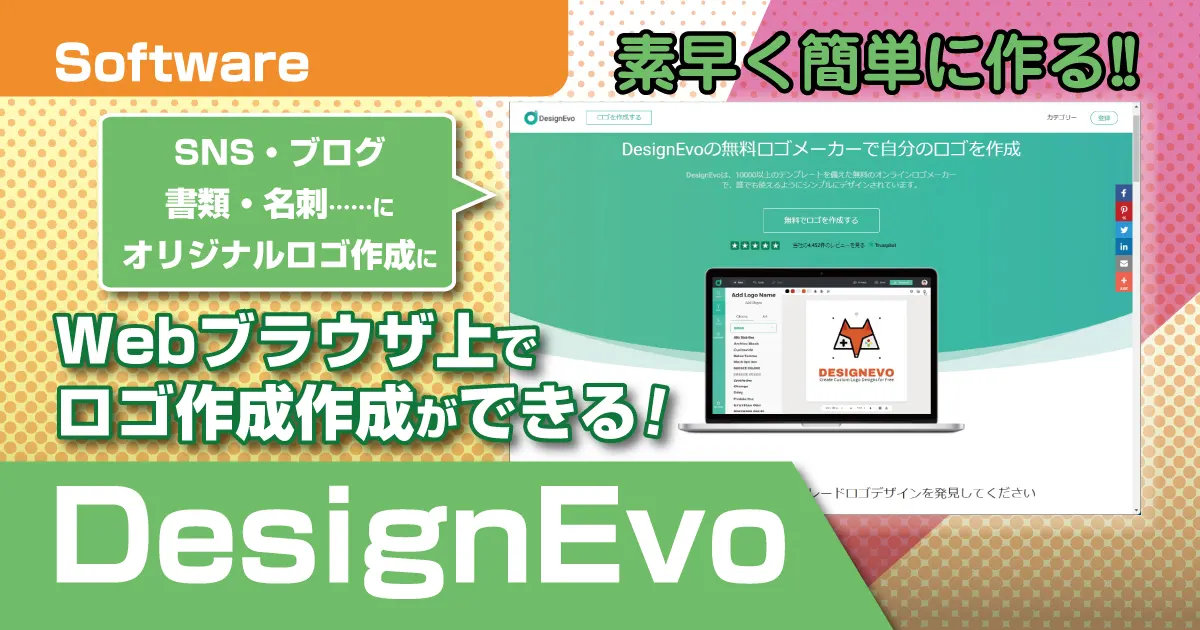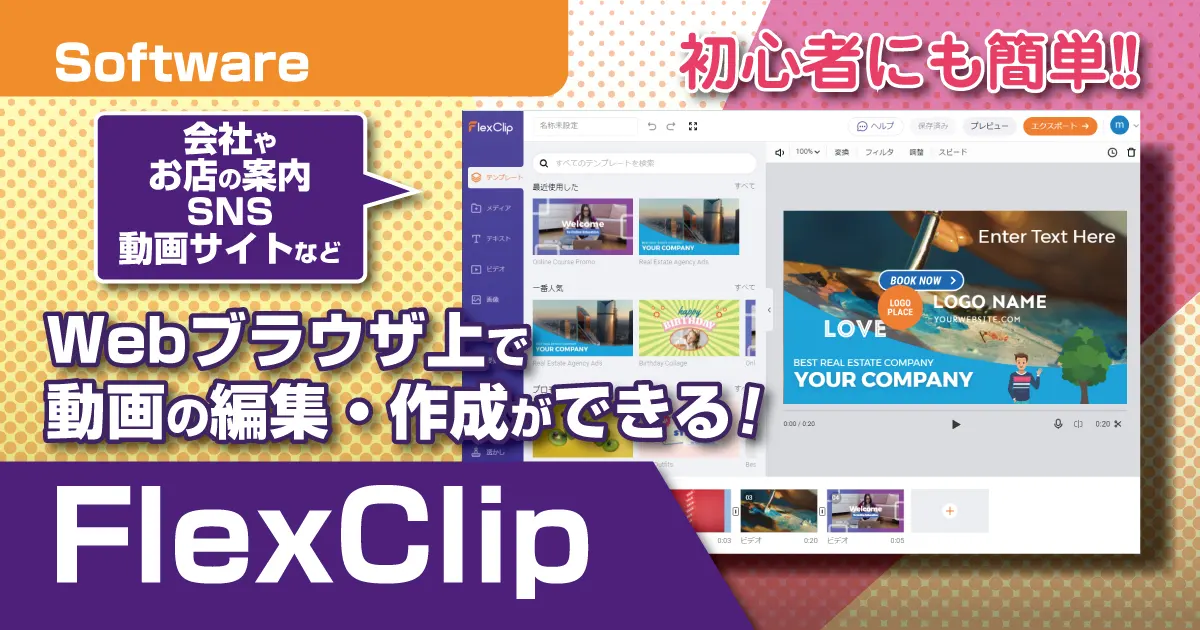ブログ、サークルのロゴを簡単に作ることができる『DesignEvo』ロゴメーカー。ロゴを作ることに特化したWEBソフトウェアです。テンプレートやフォントを組み合わせたり、カスタマイズして簡単に作ること可能です。初めてデザインする方やデザインに自信なくても、カッコイイデザインのロゴを作ることができます。
同社の動画作成ソフト『FlexClip』のレビューは下記からどうぞ。
※本ブログは、アフィリエイト広告を利用しています。また本ブログはGoogleAdsense、The Moneytizer、Amazonアソシエイトに参加しています。詳しくはプライバシーポリシーをご覧ください。
本ブログはPearlMountain Limited社のソフトウェアの提供を受けて投稿しています。
DesignEvoとは
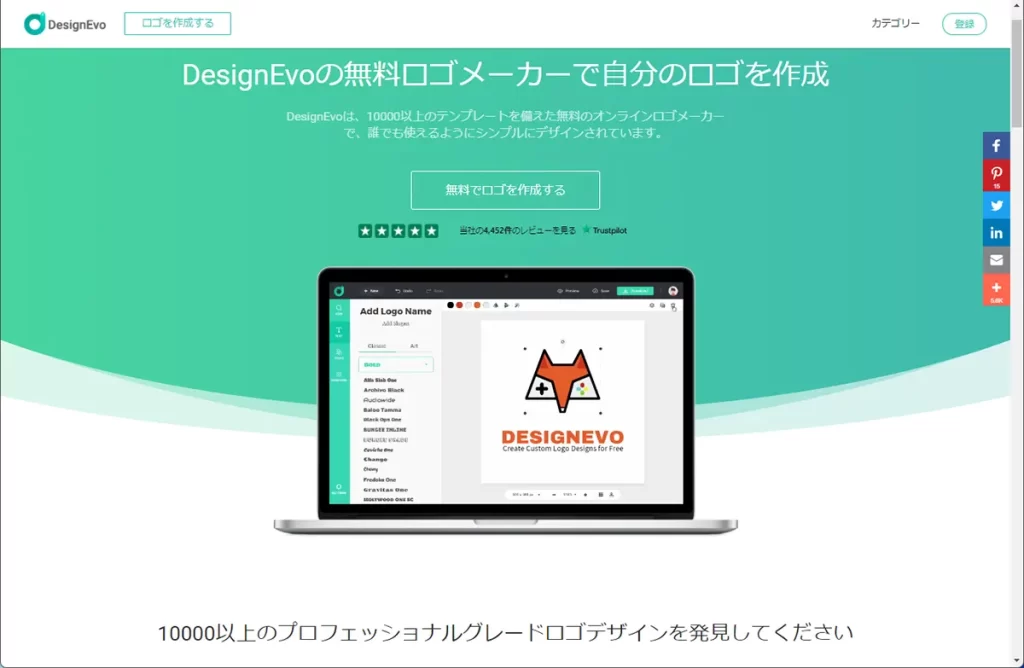
DesignEvoは会社や商品、団体のマークのような、ロゴデザイン作成に特化したソフトウェアです。(商標・商用には制限があります。詳しくは下記)簡単操作で使い方はスグ覚えられるため、カッコイイロゴの集中して作成することができます。ソフトウェアはWEB版・デスクトップ用。モバイル用の3種類で、デスクトップ版はWindows(Windows版は近日?)とMac、モバイル用はAndroidとiPhone作成が可能です。
作成自体(ソフトウェアの操作)自体は無料です。作成したデータによって無料・有料になります。詳細は下記で触れています。
アカウント登録
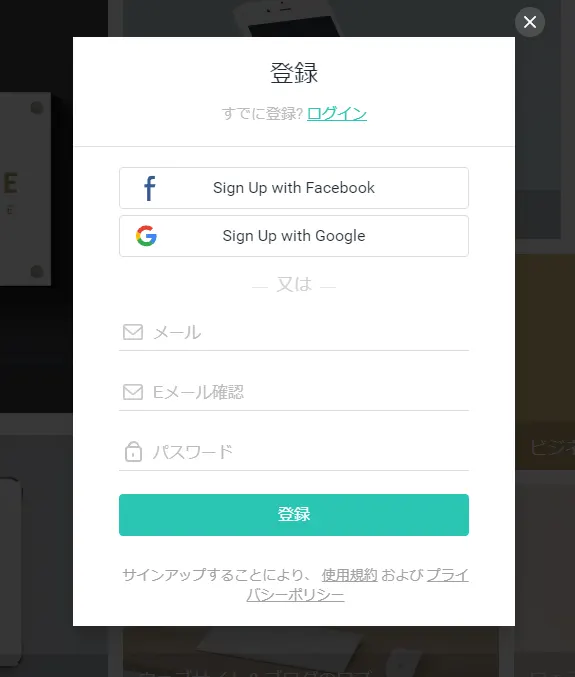
このソフトウェアはアカウント登録なしでも使うことができますが、アカウント登録した方が「作業途中のロゴ」、「過去に作ったロゴ」の保存が出来ます。アカウントは、Google、Facebook、メールアドレスを使っての登録が出来ます。
作成中・作成済みのロゴデータは他のページに移動したり、ブラウザを閉じると作成データが消えてしまうので、アカウント登録はした方がいいですね。
ロゴ作成
ロゴ作成は、「テンプレート」を元に作るか、最初からパーツの組み合わせで作るタイプ(スクラッチ)から作成できます。
作成手順は、「テンプレート」、「スクラッチ」どちらでもいいのですが、「スクラッチ」から作ると、あとから「テンプレート」のパーツを追加できない(コピペできない)ので、テンプレートからイメージあったものを選んで、カスタマイズしていった方がオススメです。
テンプレートから作成
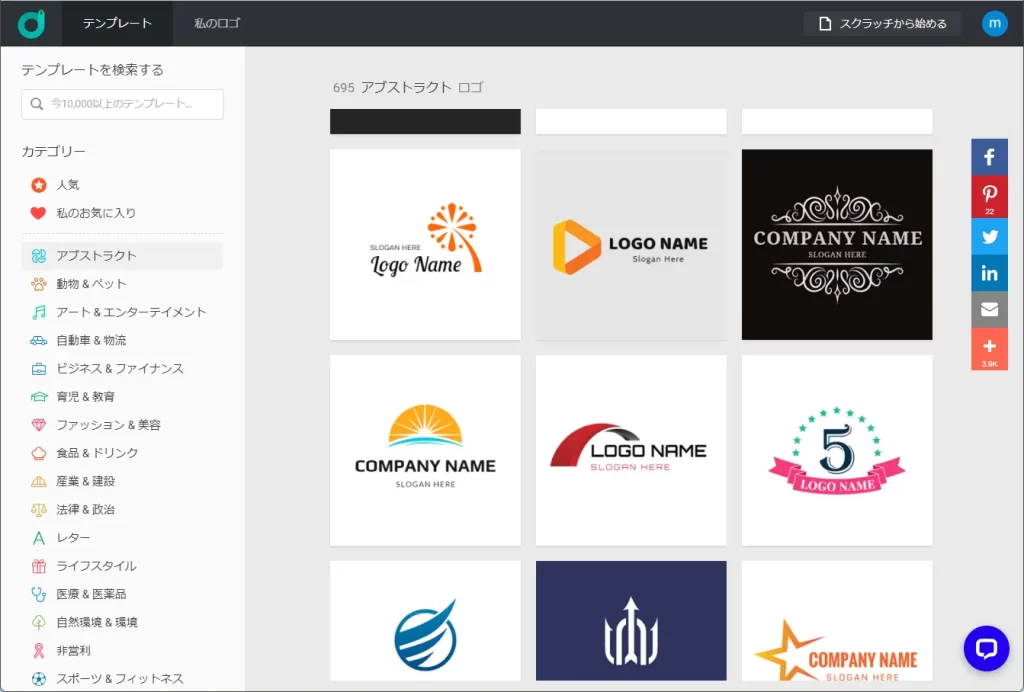
上で書いたように、初めて作るのであればテンプレートから作るのが簡単です。テンプレートはかなり数があるので、作りたいロゴのイメージにあったものを選びます。
選んだテンプレートをカスタマイズしてロゴを作成します。 選択→「カスタマイズ」で「スクラッチ」の方に切り替わるので、アイコン、文字、シェイプなどを追加してカスタマイズしていきます。
スクラッチ
スクラッチは「テンプレート」から持ってきたものを編集したり、パーツを追加してロゴを作ります。各パーツ、文字列は選択することで、ドキュメント部分に貼り付けられます。
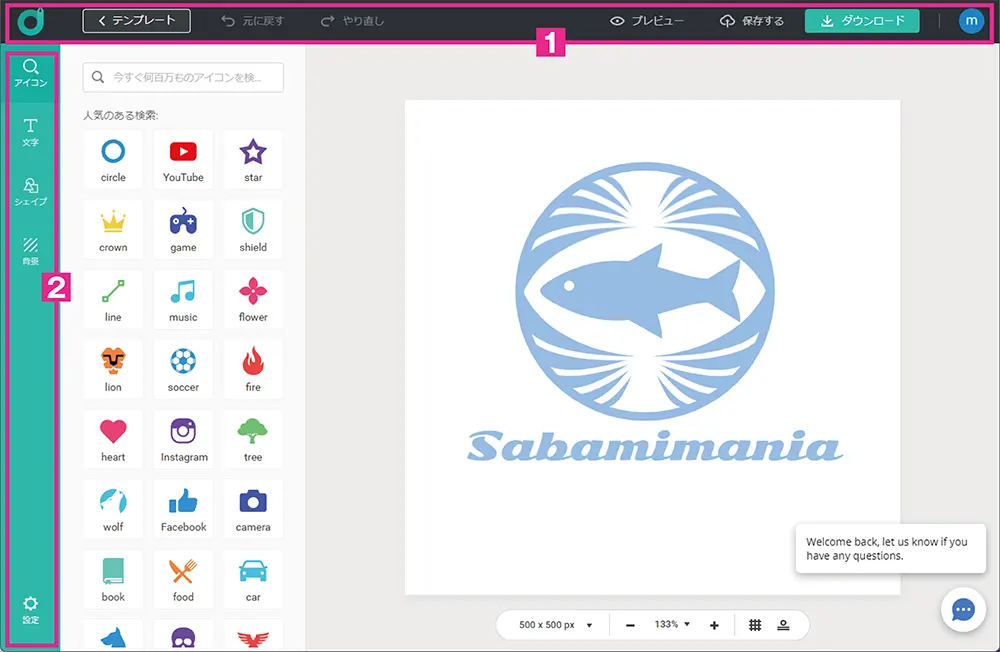
1.上部
テンプレート
テンプレートのページに移動します。保存していない場合は作成データは失われてしまうのでかならず「保存する」で保存します。(マウスの戻るボタンでも同様です。一応警告は出ます。)
元に戻す・やり直し
アンドゥ・リドゥです。
プレビュー
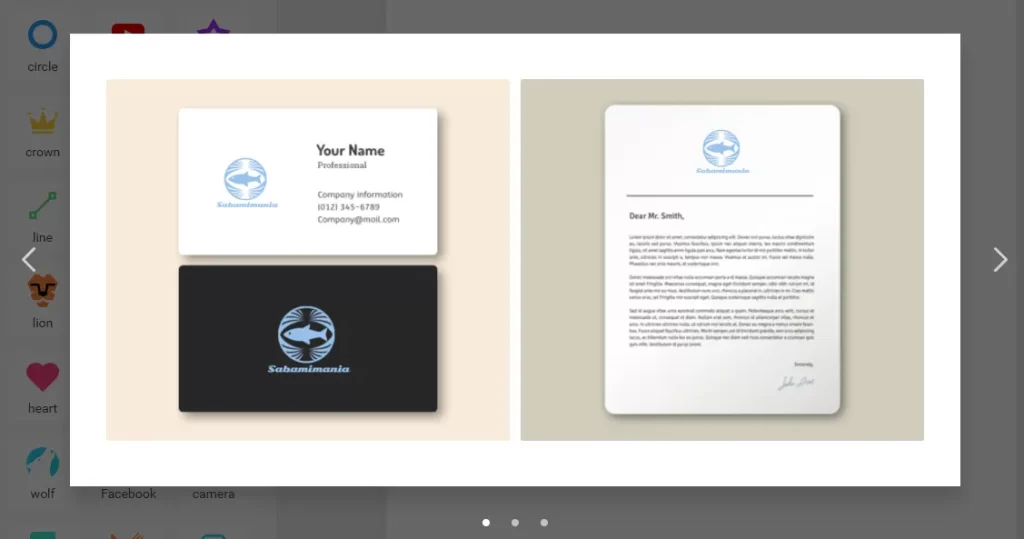
作成したロゴが、名刺やTシャツなどに使われた場合のプレビューを表示します。
保存する
作成したロゴをクラウド上に保存します。
ダウンロード
作成したロゴをダウンロードします。書き出しのサイズ・種類によっては料金がかかります。(詳細は下記で)
アカウント
ログインしているアカウントのプロフィール、過去作成したロゴの読み込みができます。
2.左側
アイコン
テーマやジャンルで仕分けられたアイコンを、ドキュメント上に配置します。(アイコンは検索でさがすこともできます)配置されたアイコンはドラッグして位置、大きさ、色替え、回転、反転、複数配置でロゴを作っていきます。
文字
ドキュメント上に文字を配置します。配置された文字は入力、フォントの変更、色が変更できます。日本語フォントも設定出来ますが、数は少ないようです。「アート」の方はフォントの変更は出来ませんが、フチやシャドウなどの加工された文字を選択することが出来ます。
シェイプ
シェイプは、図形、線、飾りなどを選択配置することができます。色、大きさ、角度など自由に変更できます。
背景
ドキュメントの背景野色を変更します。背景色は任意な色や色見本上のカラーコードで変更可能です。単色、グラーデーションから選択可能です
設定
ヘルプ、フィードバック、言語が選択可能です。英語表記になった場合は「言語(language)」で変更可能です。
ドキュメント上の操作
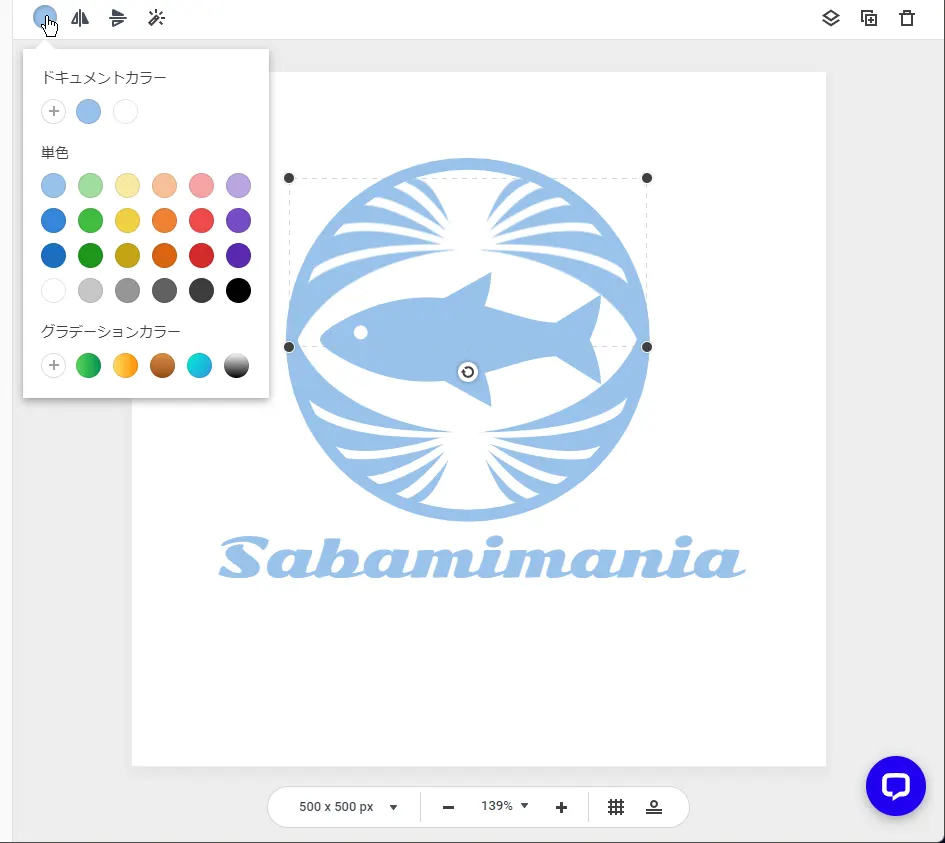
ドキュメント上に配置されたパーツは、それぞれ変更ができるようになっています。「色変更」、「左右反転」、「上下反転」、「透明度の変更」「レイヤー変更」(オブジェクトの重なりの順番変更)「オブジェクトのコピー」、「削除」ができます。i色変更は「+」で好きな色を追加できます。文字の場合は「フォントの変更」が可能です。
ドキュメント上では、パーツを選択することによって「拡大縮小」、「回転」が可能です。文字の場合はクリックで、文章の変更が可能です。
ドキュメント下部
ピクセル数の変更 縦横のピクセル数を変更できます。(横長、縦長でも可能)
表示の大きさ変更 表示の拡大縮小(データの大きさではなく表示上の拡大縮小です)
グリット パーツが配置時にグリットに沿うようになります。同じ位置にそろえる場合は便利です。
レイアウト パーツの整列させます。選択したパーツ個々のパーツには適用できないようなのでちょっと使いづらいですね。
以前作ったものロード
以前作ったもののロードは「テンプレート」→「私のロゴ」から、作成ロゴを選択し「編集」で開きます。
料金
料金はソフトの利用は無料で、作成後のロゴを書き出すごと発生します。また書き出す種類や大きさなどで(大きく分けて3種の料金プランがあります)。
料金は下記のとおりです。
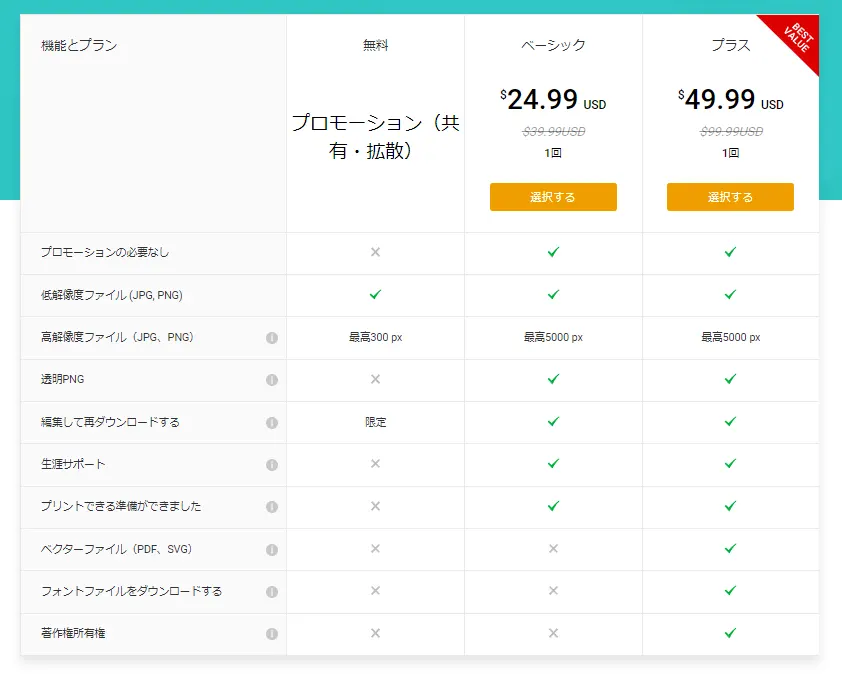
無料の場合は使用の場合は、SNSなどで『DesignEvo』の拡散が必要。(タグの貼り付け)ベーシックの場合は最高5000pxやプリント可能。プラスはそれに加えベクターデータ(拡大しても、きれいに出力出来るPDF)、フォントファイルのダウンロード、著作所有権が可能です。ただしテンプレートを使用しての商標・商用の場合は少し制限があるようなので問い合わせた方がいいですね。※ダウンロード時に簡単なQ&Aがありますが、詳細な説明は英語のみでまだ日本語化していないようです。
支払いは各クレジットカードに加えて、PayPalが使用できます。
まとめ
『DesignEvo』の使い方・レビューをしました。操作は簡単、短時間で作成可能です。ブログやサークル内で使う書類など、「全体のデザインにあったロゴやアイコン作りたい」「定型のアイコンやマークをオリジナルのものに変更したい」等の場合に便利そうです。
個人的に残念なところは、曲線の修正や変形など、パーツの細かい部分が変更できないことですね。この辺が出来るようになれば、オリジナリティを出せるようになるのではないかと思います。ブラウザ上で動作させるため制限があるかと思いますが今後に期待です。
料金(課金)に関しては少し面白い方法をとってます。通常ソフトウェアの場合、無料版に制限をつけるとか期間を限定する感じになるわけですが、こちらの『DesignEvo』の場合はデータの書き出し形式に関して有料になっています。作成物ごとに料金が発生する感じになりますが、頻繁に複数のロゴを作ることがないのであれば、ソフトウェアのサブスクや購入するよりはお得な場合がありますね。
出来合ののアイコンやパーツを、組み合わせることでデザインする形になるので、他のユーザーと細かい部分でかぶることがあるかもしれませんね。『DesignEvo』を使って作成したものは、使う場所を選ぶのではないかと思います。
現状「チュートリアル」「サポート」「お問い合わせ」に関しては日本語化されていないので(2022年1月時点)多少不便な点があるかもしれません。特に作成後のロゴに関して著作・所有権に関してですね。Google翻訳でなんとなく読むことは出来ますが、作成したロゴに関して少し利用方法に不安があります。(日本語化に関しては今後改善するとは思います。)不明な点は公式のほうから問い合わせができるので、使用等に関して不明点があるようなら問い合わせしてみましょう。
最後までご覧いただきありがとうございました。